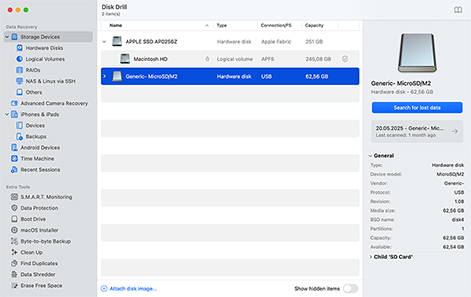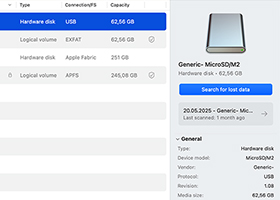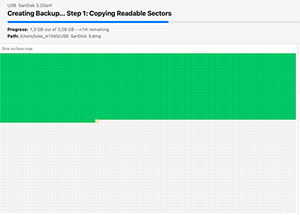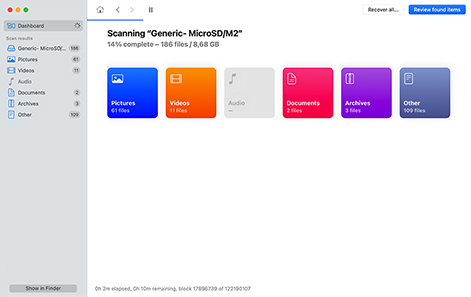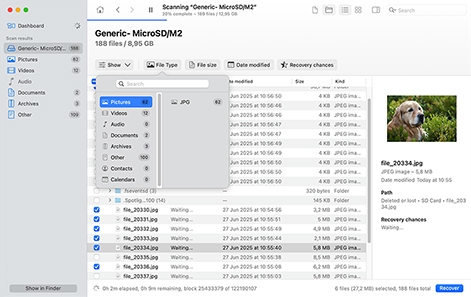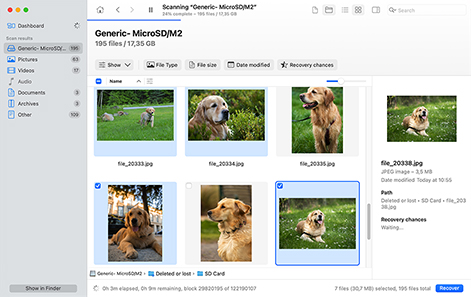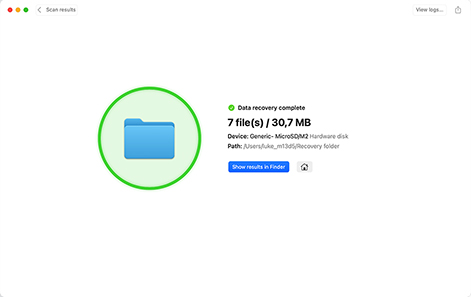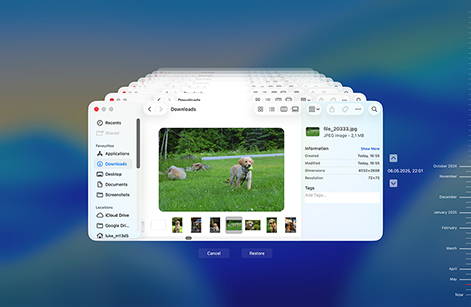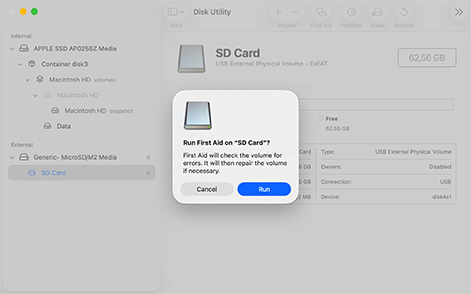TOPLAM İNDİRME
Mac'te SD karttan silinen dosyaları kurtarmak için kullanabileceğiniz birçok yöntemi ele aldık. Ancak, çoğu durumda veri kurtarma yazılımına başvurmanız ve şu basit adımları takip etmeniz gerekecek:
- Disk Drill for Mac'i indirin ve yükleyin.
- SD kartı Mac'inize bağlayın.
- Disk Drill SD kart kurtarma yazılımını Mac'te başlatın.
- Kullanılabilir diskler listesinden SD kartı seçin.
- Taramayı başlatmak için Kayıp verileri ara seçeneğine tıklayın.
- Disk Drill'in kurtarabileceği dosyaları önizleyin.
- Kurtarmak istediğiniz öğeleri seçin ve Kurtar seçeneğine tıklayın.